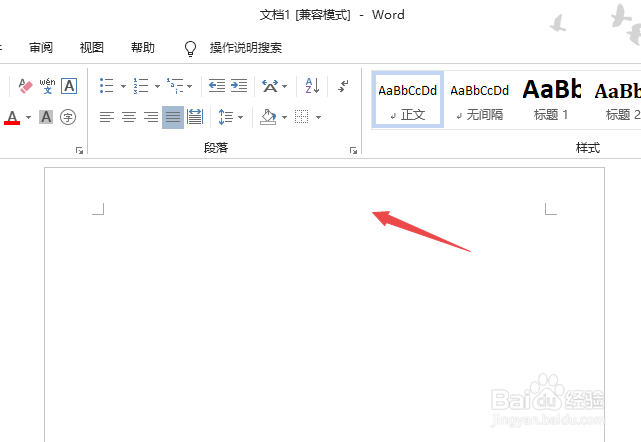1、先打开电脑,然后打开一个含有顶部横线的word文档,之后双击顶部的横线;
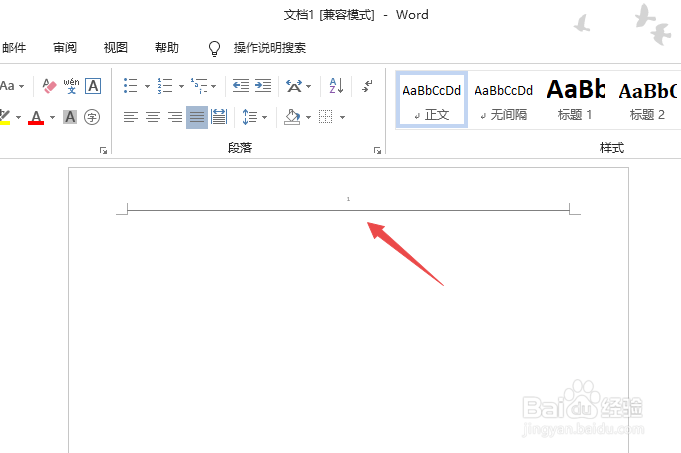
2、然后点击开始;
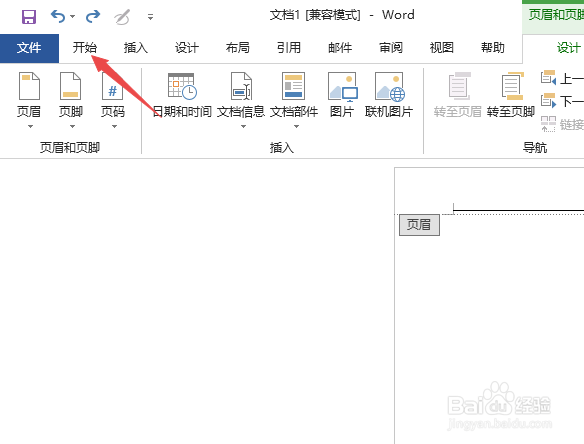
3、之后点击选择;
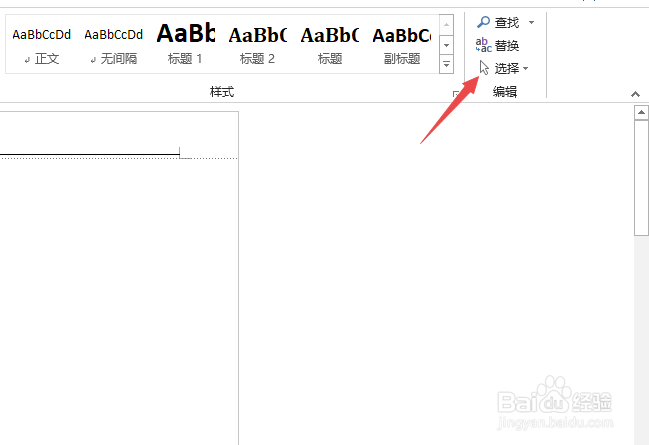
4、然后点击全选;
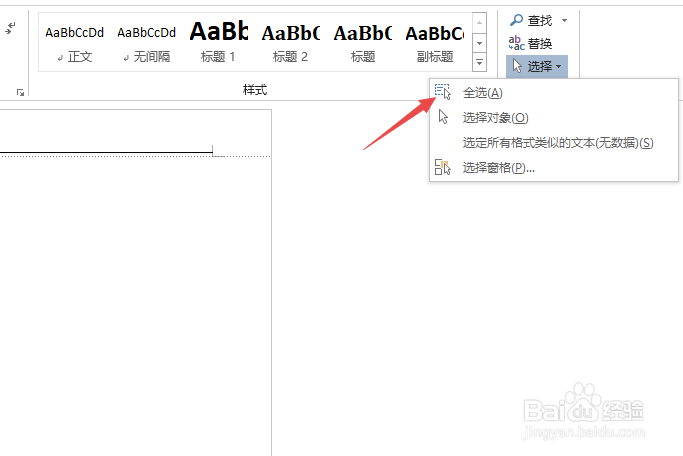
5、之后点击边框按钮边上的下拉箭头;
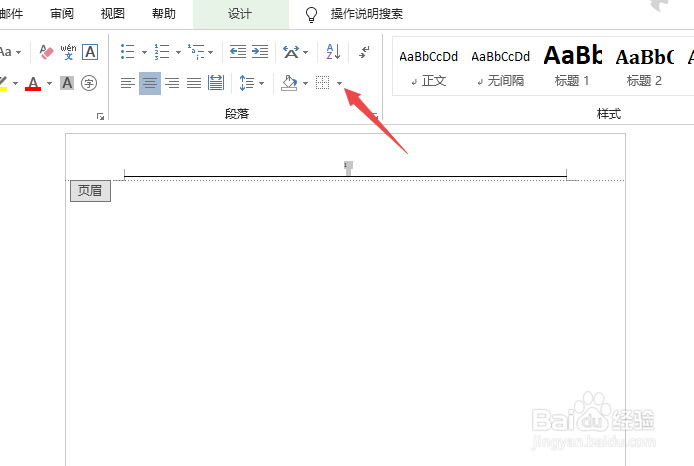
6、然后点击无框线;
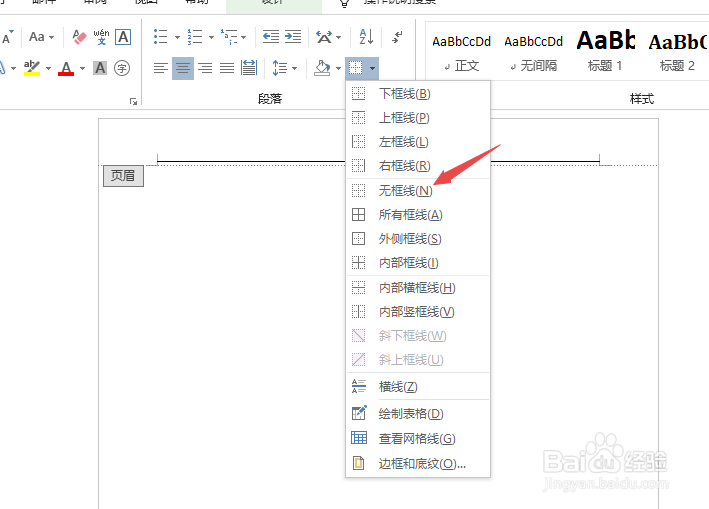
7、之后会出现图示的界面,按键盘上的Delete键;
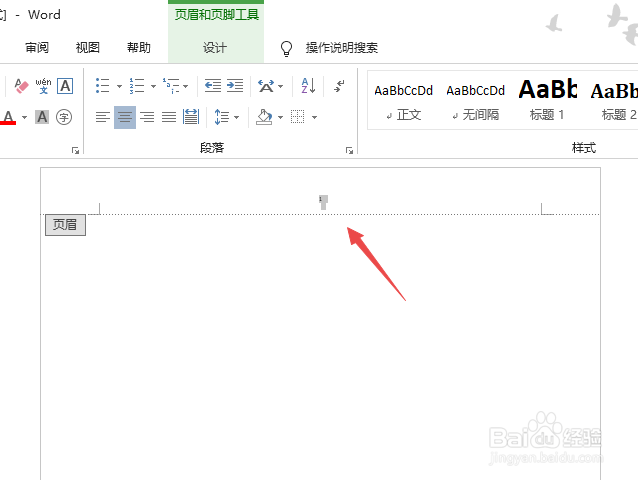
8、之后点击设计,然后点击关闭页眉和页脚;
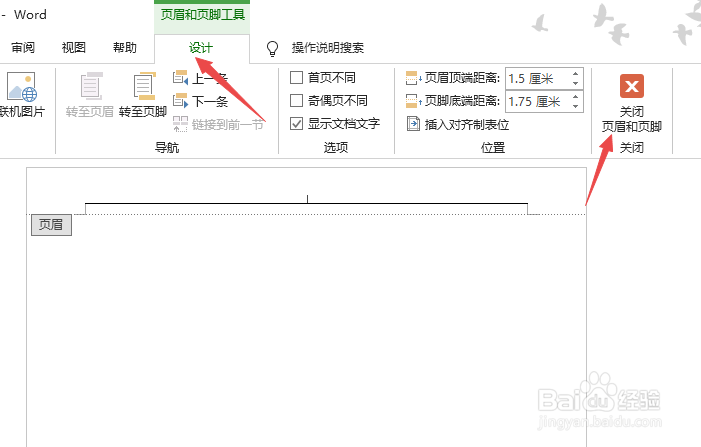
9、结果如图所示,这样我们便去掉顶端的横线了。
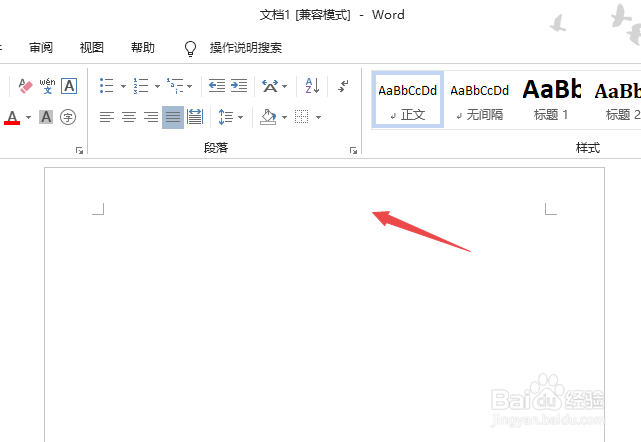
时间:2024-10-14 21:50:27
1、先打开电脑,然后打开一个含有顶部横线的word文档,之后双击顶部的横线;
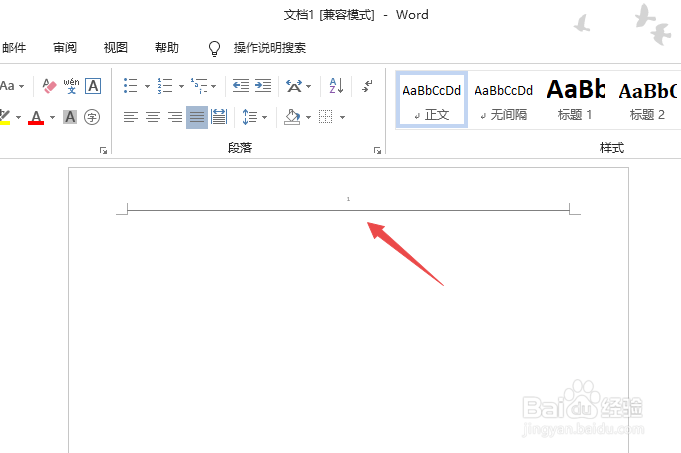
2、然后点击开始;
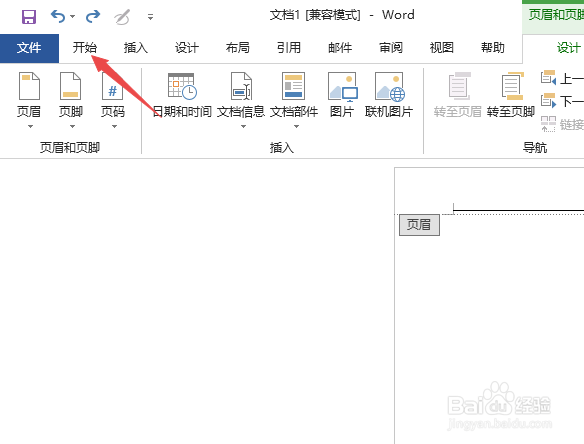
3、之后点击选择;
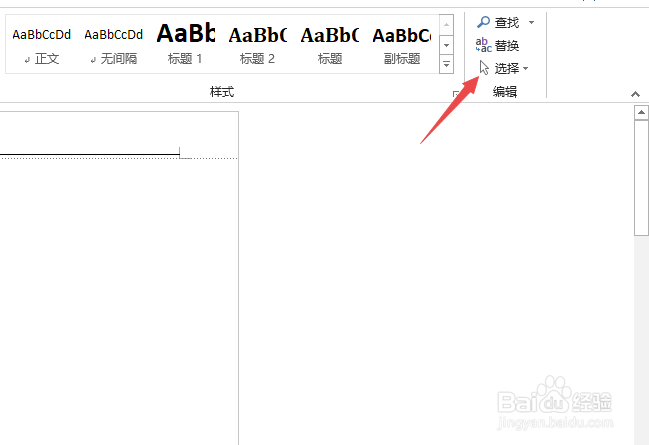
4、然后点击全选;
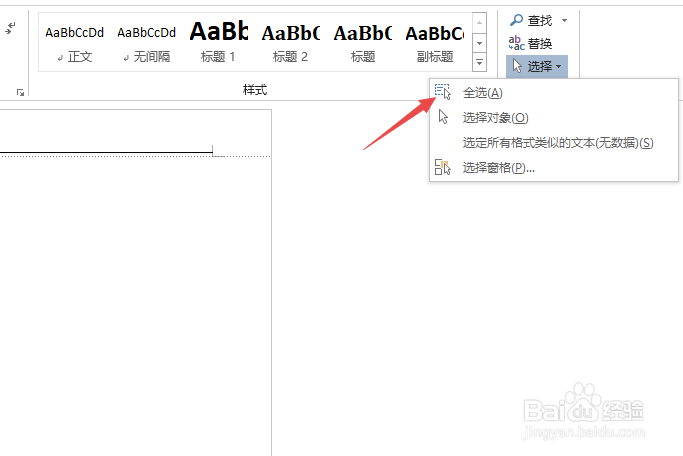
5、之后点击边框按钮边上的下拉箭头;
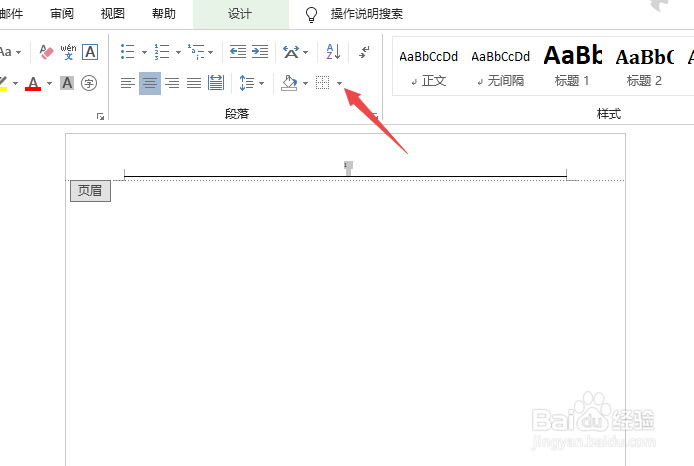
6、然后点击无框线;
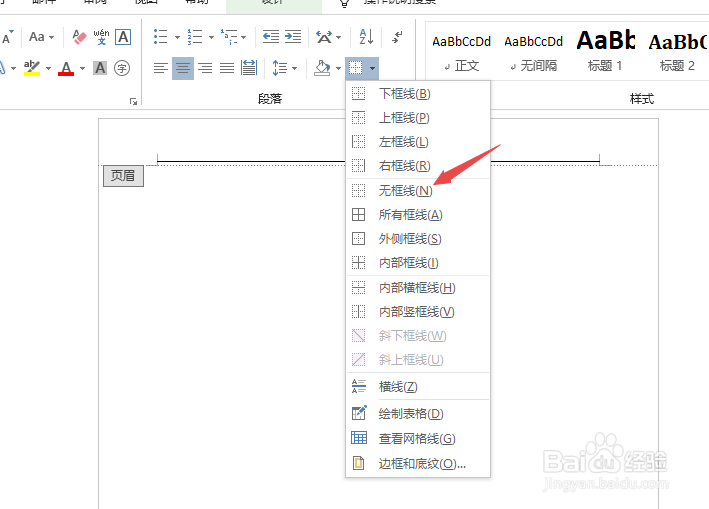
7、之后会出现图示的界面,按键盘上的Delete键;
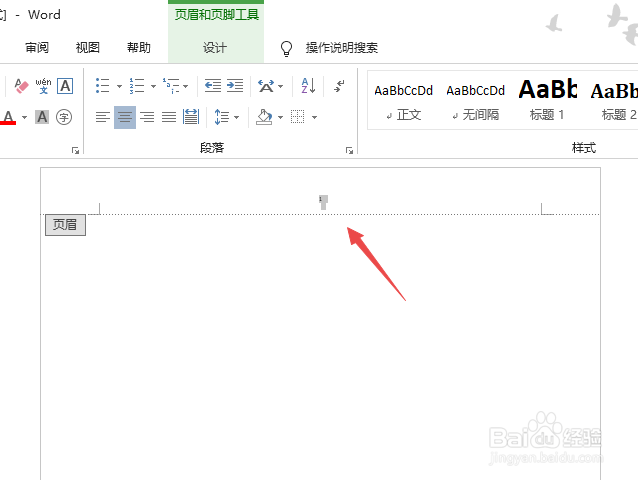
8、之后点击设计,然后点击关闭页眉和页脚;
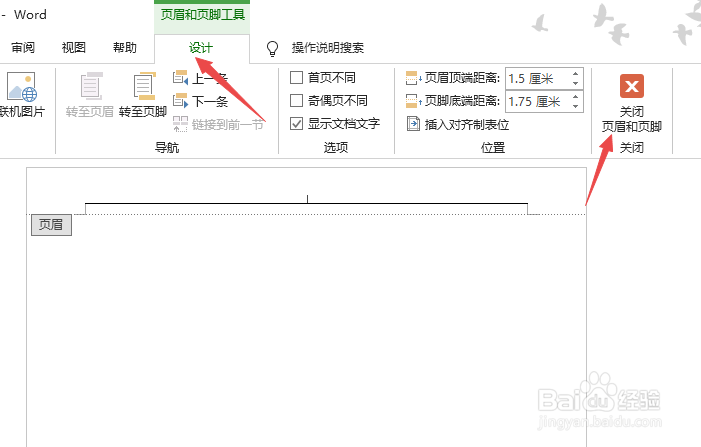
9、结果如图所示,这样我们便去掉顶端的横线了。